
이 가이드는 가장 일반적인 Galaxy Note 9 문제 목록과 문제 해결 방법에 대해 설명합니다. Note 9는 삼성에서 가장 크고 최고의 폰이지만 아직 완벽하지는 않습니다. 소유자는 할 수있는 모든 것을 좋아하지만 카메라 얼기와 같은 좌절 한 문제도 다루고 있습니다. One UI Android Pie 업데이트의 최신 수정 사항을 포함하여 알아야 할 사항은 다음과 같습니다.
문제를 해결하기 위해 삼성 지원 센터에 전화하거나 포럼을 검색하거나 주변 이동 통신사에 갈 필요가 없습니다. 대신, 대부분의 노트 9 문제를 집에서 바로 해결할 수 있도록 도와 드리겠습니다. 그런 다음 계속해서 유용한 정보와 수정 사항으로이 게시물을 업데이트 할 것입니다.

갤럭시 노트 9 안드로이드 파이 문제를 해결하는 방법
Samsung Galaxy Note 9 Android Pie 업데이트가 마침내 전 세계에서 사용 가능하며 3 월에 대부분의 미국 통신 사업자가 업데이트를 제공했습니다. 더 나은 성능, 배터리 수명 및 많은 흥미로운 변경 사항을 제공합니다. 그러나 이제 몇 명의 사용자가 새로운 문제에 직면하고 있습니다.
Galaxy Note 9 Android Pie One UI 문제 또는 배터리 수명 문제가 발생하는 경우이 가이드를 따르십시오. 우리는 Oreo로 다운 그레이드하는 방법을 포함하여 삼성의 새 소프트웨어와 관련된 몇 가지 일반적인 문제를 검토합니다. 다른 문제가 있으면 계속 읽으십시오.
전체 화면이 아닌 Galaxy Note 9 응용 프로그램을 수정하는 방법
Note 9에는 6.4 인치 크기의 큰 화면이있어 대부분의 장치보다 길고 스킨 느낌이 좋습니다. 삼성은 새로운 2 : 1 종횡비를 사용하여이 크기의 화면을 유지하고 사용하기 쉽습니다. 또한 일부 앱의 경우 와이드 스크린 TV의 검은 색 막대와 마찬가지로 상단과 하단에 검은 색 막대가 표시됩니다. 그것
대부분의 앱과 게임은 화면 전체에 맞게 크기가 조정되며, 여기에 없으면 빠르고 쉽게 수정됩니다.

- 알림 표시 줄을 당겨 머리글설정 (오른쪽 상단의 톱니 모양 아이콘)
- 누르세요.디스플레이
- 레이블이있는 옵션을 선택하십시오.전체 화면 앱
- 강조 표시되지 않은 앱을 찾고전체 화면 모드를 켜기로 전환
이제는 자동으로 응용 프로그램을 올바른 종횡비로 조정하고 전체 디스플레이를 내용으로 채 웁니다. 또한 설정 메뉴를 사용하지 않고도 똑같은 작업을하는 최근의 앱 전환기에있을 때 각 앱에 약간의 '확장'버튼이 있습니다. 이 작업을 바로 수행 할 수있는 바로 가기입니다.
읽기 : Galaxy Note 9 사용자 가이드 : 40 팁 & 트릭
일부 앱이 전체 화면 모드에서 재미있어 보이는 문제가 발생할 수 있습니다. 그렇다면 다시 들어가서 끄십시오.
고정 된 갤럭시 노트 9를 수정하는 방법 (및 기타 응답하지 않는 문제들)
Galaxy Note 9가 계속 멈추거나 완전히 반응하지 않는 문제가 있습니까? 우리는 갤럭시 노트 8과 비슷한 불만을 보았고 삼성이 올해이를 수정하기를 희망했다.
연락처 앱, 다이얼러 또는 전화를 걸려고 할 때 일부 Note 9 휴대 전화가 정지되거나 다운되는 소리를 들었습니다. 때때로 무작위 응답 문제가 있거나 전화가 완전히 멈추는 경우는 물론입니다. 이것은 자주 발생하지 않지만 그렇다면 고정 된 Galaxy Note 9를 수정하는 방법이 있습니다.
읽기 : 19 Best Galaxy Note 9 Cases
Note 9가 멈추거나 응답이 없다면누르고있다둘 다전원 및 볼륨 낮추기 버튼 동시에, 그리고그들을 7-8 초 동안 붙잡아 라.. 전화가 꺼지고 재부팅되며 새로 시작됩니다. 추가 도움이 필요하면 단계별 지침을 따르십시오.
갤럭시 노트 9 WiFi 및 GPS 문제 해결 방법
완벽한 것은 없습니다. 우리는 그것을 얻습니다. 모든 전화 출시 와이파이 또는 블루투스 불평 표면. 지금까지 Galaxy Note 9 소유자는 인터넷 속도와 관련된 성능 저하, WiFi 연결 문제, 낙하 및 기타 임의의 문제에 대해 언급했습니다. 우리는 당신을 위해 빠르고 간단한 해결책을 가지고 있습니다.
읽기 : 175 유용한 삼성 Bixby 음성 명령
Samsung SmartSwitch를 사용하여 기존 전화를 Note 9로 전송 한 경우 WiFi 암호가 자동으로 전송되고 연결됩니다. 좋은 일이지만 때로는 문제가 발생합니다.

Note 9에 WiFi 문제가있는 경우 몇 가지 옵션이 있습니다. 먼저, WiFi 네트워크를 잊어 버리고 노트 9에 비밀번호를 다시 입력하십시오.설정> 연결> WiFi. 홈 인터넷 연결을 밀고 누르고 있습니다.네트워크 망각 팝업에. 그런 다음 WiFi 연결을 검색하고 암호를 찾아 암호를 입력하면 작동합니다. 더 나은 방법은 네트워크를 기본 설정으로 재설정하는 것입니다. 약 10-15 초 동안 WiFi 라우터의 전원을 끄는 것도 좋은 생각입니다.
GPS 문제도 다루고 있습니까? 향후 업데이트로 인해 GPS 정확도와 속도가 향상 될 것입니다. 특히 Google지도를 사용하는 경우에는 지금까지보고 할 사항이 없습니다. Google지도를 열고 불즈 아이 아이콘을 탭하면 더 자주 도움이되는 GPS 잠금 장치가 제공됩니다. 또한지도에서 상단의 세 줄을 탭하여 설정> 위치 정확도 도움말> 단계를 따르세요. 최고의 GPS를 위해.
Galaxy Note 9 Bluetooth 문제를 해결하는 방법
우리는 갤럭시 노트 8과 심지어 S9에서 블루투스 불만을 보았습니다. 이것은 실제로 Android 전체에서 더 큰 문제이며, Google은 Android 8.1 Oreo에서 모든 것을 수정했다고합니다. Note 9는 Android 8.1 Oreo에 있으므로 사용자는 주요 Bluetooth 문제를 경험하지 않아야합니다. 귀하의 문제는 카 스테레오 같은 부속품 일 가능성이 높습니다.
Galaxy Note 9에 특정 장치가 표시되지 않거나 그렇지 않을 경우 연결되지 않는다고하는 초기 보고서가 있습니다. 내 Bluetooth는 음악 재생 중에도 끊어지지 않습니다. 갤럭시 노트 8에서도 비슷한 문제가 발생했지만 삼성은 소프트웨어 업데이트로 문제를 해결했다. 문제가 발생하면 Bluetooth 장치에 다시 연결하거나 공식 Samsung 제품 지원 페이지에 의견을 남기십시오.
사용자는설정> 앱>을 터치하고 '블루투스' 캐시를 지우십시오. 그러면 모든 문제가 해결되는 모든 쌍이 지워집니다. 다시 말하지만, SmartSwitch는 모든 BT 장치를 전송 했으므로이를 모두 삭제하고 다시 시작했습니다. 노트 9에는 블루투스 5.0이 있기 때문에 구형 전화기처럼 20-30 피트가 아닌 120 피트 이상에서 작동합니다. 삼성은 9 월 보안 패치 업데이트로 BT 안정성을 향상 시켰습니다.
Galaxy Note 9 앱 서랍 버튼을 놓치는 방법
바보 같은 점은 언급 할 필요가 없지만 Galaxy Note 9 앱 서랍 버튼이 없기 때문에 앱을 찾을 수 없다면 다시 돌려받을 수 있도록 도와 드리겠습니다.

이것은 문제가되지 않습니다. 삼성은 단순히 갤럭시 노트 9에서 소프트웨어를 변경했습니다. 휴대 전화의 하단에있는 모든 곳을 스 와이프하여 앱에 액세스하십시오.
다행스럽게도 버튼이있는 상태로 돌아갈 수 있습니다. 버튼을 길게 누릅니다. 화면의 여백에. 위젯 및 배경 이미지 옵션을 표시 할뿐만 아니라 편집 및 레이아웃 페이지로 축소됩니다. 탭기어 모양의 설정 버튼 그리고'앱 버튼'. 이제 "쇼 앱 버튼 ". 앱 트레이를 열려면 화면 하단에 친숙한 버튼이 생깁니다.
읽기 : 갤럭시 노트에서 Bixby를 제거하는 방법 Note 9
또한 삼성은 iPhone에서 전환하여 스타일을 원한다면 홈 화면에 모든 앱을 원할 경우 삼성 전자는 "홈 화면 전용"옵션을 추가했습니다.
Galaxy Note 9에서 느린 충전 또는 무선 충전을 수정하는 방법
삼성의 갤럭시 노트 9에는 4,000 mAh의 방대한 배터리 용량이있다. 정말로 인상적입니다. 그러나 느린 충전 및 임의의 무선 충전 문제에 대한 몇 가지 불만을 보았습니다. 충전 중 뜨거워지면 케이스를 사용하십시오.

상자에 제공된 벽면 플러그와 케이블을 사용하십시오. 휴대 전화가 너무 빨리 충전 될 수있는 "Samsung Adaptive Fast Charging"표준을 지원하므로 상자에 제공된 벽 플러그와 케이블을 사용하십시오. 집이나 사무실 주변에 누워있는 오래된 충전기를 사용하지 마십시오. 또한 무선 충전기에 동일한 "적응 형 고속 충전"벽 플러그를 사용해야합니다. 그렇지 않으면 5W의 전력 만 충전되고 느리게 충전됩니다. 이 벽 플러그는 유선 및 무선이 평소보다 더 빨리 충전되도록하는 더 많은 주스를 제공합니다.
초고속 충전기가 필요하면이 중 하나를 구입하여 둘 이상을 구입하는 것이 좋습니다.
Galaxy Note 9 카메라 문제 해결 방법 (카메라 얼기)
갤럭시 노트 9 카메라가 얼물입니까? 불행히도 Galaxy Note 9 카메라에는 몇 가지 문제가 있습니다. 카메라를 정지 시키거나, 확대 / 축소하는 동안 이상한 소리 또는 소리를 내거나, 비디오를 녹화 할 때 전반적인 지연 여부.

사실, 메모 9 카메라 동결 문제에 대한 수천 개의 의견과 수천 개의 의견이있는 방대한 80 페이지짜리 스레드가 있습니다. 비슷한 보고서가 웹에 있습니다. Note 9 카메라는 한 번에 5 ~ 8 초 이상 정지되는 경우가 있습니다.

갤럭시 노트 9의 카메라가 얼어 붙어 있거나 뒤쳐 지거나 재미있는 행동을하면 몇 가지 해결책이 있습니다.
휴대 전화는 앞에있는 센서를 사용하여보고있는 동안 화면을 켜 놓습니다. 슬프게도 이것은 카메라를 방해하는 것 같습니다. 머리로설정> 고급 기능 과스마트 스테이를 끄다. 또한 카메라 내부의 Bixby Vision을 사용하지 않도록 설정하거나 해제하여 성능을 향상시키고 지연을 방지하며 일부 동결 문제를 방지 할 수 있다고 들었습니다. 삼성은 마침내 One UI 업데이트로이 큰 문제를 해결했습니다. 또는 그들은 했습니까? Android 9을 설치 한 후 카메라가 다시 정지되면 댓글을 남겨주세요.
Galaxy Note 9 화면 해상도를 수정하는 방법
이것은 "문제"가 아니라 개인적인 취향입니다. Galaxy Note 9에는 크고 아름다운 6.4 인치 디스플레이와 2960 x 1440 Quad HD 해상도가 있습니다. 그것은 4K TV 수준에 접근하고 있습니다. 그러나 삼성은 성능과 배터리 수명을 향상시키기 위해 이것을 1080p로 낮춘다.
개인적으로 1080p와 Quad HD의 차이점을 알 수 없으므로 배터리 수명을 늘리기 위해 1080p로 유지합니다. 그래도 Quad-HD를 원한다면 변경하는 방법이 있습니다. 로 이동설정> 디스플레이> 화면 해상도 맨 오른쪽으로 밀어서 전체WQHD +적용을 누르십시오.
갤럭시 노트 9 터치 스크린 민감도 문제를 수정하는 방법
당신이 겪을 수있는 또 다른 실망스러운 문제는 터치 스크린에 관한 것입니다. 일부 사용자는 Galaxy Note 9 화면이 특정 영역에서 탭 또는 터치를 등록하지 않았거나 민감도 문제가 있다고보고합니다. 우리는 Reddit과 Galaxy S9에 관한 유사한 보고서를 보았고, 현재 삼성의 공식 포럼에서 Note 9를 보았습니다.
먼저,설정> 고급 기능> 아래로 스크롤하여 선택하십시오.터치 감도. 이렇게하면 화면의 감도가 높아져서 문제가 해결됩니다. 이것은 특히 사실 스크린 보호 장치를 사용하는 경우.
다른 터치 스크린 문제가 있거나 디스플레이에 결함이있는 경우 Samsung에 보증 교체를 요청하십시오.
Galaxy Note 9 성능 문제를 수정하는 방법
갤럭시 노트 9에는 강력한 8 코어 프로세서 6GB RAM이 장착되어 있으며 일부 모델에는 8GB RAM이 장착되어 있습니다. 이 전화로하는 일은 빠르며 훌륭한 성과를 거둘 수 있어야합니다. 그러나, 처음 몇 일 동안, 두포의 밑에 계속 많게있다. 전화가 안정되고, 앱이 클라우드와 데이터를 동기화하고있어 느려질 수 있습니다. 그냥 기다려.

몇 달 동안 휴대 전화를 사용하면 약간의 성능 저하가있을 수 있습니다. 그렇다면 몇 가지 팁이 있습니다. 우선, 아래의 링크에서 우리의 부끄러운 팁을 시도하십시오.
읽기 : 3 단계로 갤럭시 노트 9의 속도를 높이는 법
이 트릭은 성능, 속도 및 전반적인 응답 성을 향상시키기 위해 모든 Android 기기에서 작동합니다. 성능을 향상시키는 또 다른 방법은 리소스와 전력을 소모하는 앱을 줄이는 것입니다. 브리핑 뉴스 앱을 사용 중지하고 Bixby를 사용 중지하고 사용하지 않는 모든 '고급'기능을 사용 중지하십시오.
작은 모든 임의의 문제, 응용 프로그램 충돌 또는 기타 문제가 발생하기 전에 먼저 휴대 전화를 재부팅하십시오. 얼마나 자주 재부팅으로 문제가 해결되는지 놀랍습니다.
Galaxy Note 9 스피커 및 사운드 문제 해결 (습식 스피커)
Galaxy Note 9는 이전 모델과 마찬가지로 IP68 방수 및 방수 기능을 갖추고 있습니다. 그것이 조금이라도 문제없이 젖을 수 있다는 것을 의미합니다. 실제로 30 분 이상 동안 약 5 피트의 깊이를 처리 할 수 있으며 이후에는 괜찮습니다. 즉 스피커가 여전히 젖어서 말라 붙을 때까지 몇 분 동안 웃기는 소리가 들릴 수도 있습니다. 이것은 영구적 인 손상을 일으키지 않아야하므로 걱정하지 마십시오.

전화는 포트와 스피커를 플랩이나 씰로 덮지 않고 여러 가지 물을 사용하여 물을 차단합니다. 삼성 전자는 실제로 장치 내부에 코팅재를 추가 한 다음 스피커에서 물이 나오지 않도록 "표면 장력"을 가했다. 휴대 전화의 금속 프레임 뒤에 작은 스피커 그릴이 있으며 때로는 물로 덮여 있습니다. 물기를 없애기 위해 휴대 전화를 손으로 말려 두거나 말리십시오. 이것은 스스로 해결할 것이고 걱정할 필요가 없습니다.
오, 젖은 후 적어도 한 시간 동안 휴대 전화를 충전하지 마십시오.
갤럭시 노트 9 S-Pen 문제를 수정하는 방법
갤럭시 노트 9의 S-Pen에 문제가 있습니까? 올해 삼성은 스타일러스에 주목할만한 여러 가지 새로운 기능을 추가했다. 처음으로 블루투스가 내장되었습니다. 이 방법으로 S-Pen을 리모컨으로 사용하거나 영화 또는 YouTube를 일시 중지 / 재생할 수 있으며 카메라의 셔터 버튼으로 사용할 수도 있습니다.
그러나 이는 또한 내장형 커패시터 배터리가 부족할 수 있다는 것을 의미합니다. 또한 모든 일반적인 S-Pen 기능은 24 시간 내내 작동하지만 무선 옵션 중 일부는 배터리 수명을 필요로합니다.
갤럭시 노트 9 S-Pen이 원하는 것을하지 않으면 약 1 분 동안 전화에 다시 넣으십시오. 예, 1 분 안에 30 분 이상 지속될 정도로 충전됩니다. 다시 말하지만, 이는 몇 가지 기능에 불과합니다. 배터리가 완전히 소모 된 경우에도 S-Pen을 사용하여 작업 한 적이 있습니다. 다른 문제가있는 경우 아래의 의견란에 알려주십시오. 너가 며칠 동안 그것을 잃으면 밤새 안에 남겨 두는 시험.
갤럭시 노트 9 공장 초기화 방법
대부분의 경우 우리는 오늘 여기에서 자세히 설명한 주요 문제를 결코 경험하지 못할 것입니다. 가장 일반적인 문제는 임의 앱 충돌 또는 Wi-Fi 문제입니다. 그 경우 전화를 재부팅하십시오. 더 심각한 문제를 다루는 경우 공장 초기화가 가장 좋은 옵션 중 하나입니다. 유일한 문제는 휴대 전화의 모든 것을 삭제한다는 것입니다. 모든 앱, 메시지 및 콘텐츠가 지워집니다. 이것은 최후의 수단입니다.
이 작업을 수행하기 전에 모든 데이터를 백업해야합니다. 준비가되면설정> 일반 관리> 쳤다.다시 놓기 시작하겠습니다.
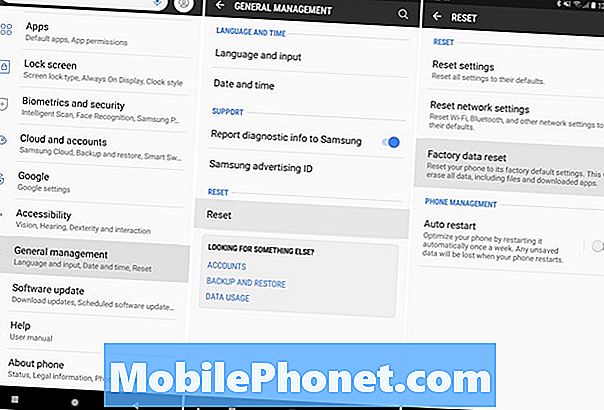
초기화를하면 모든 것을 없애고 휴대 전화를 새로 시작할 수 있습니다. 그런 다음 Samsung Cloud Backup 또는 Samsung SmartSwitch를 사용하여 모든 것을 장치에 다시 복원하십시오. 초기 설정 중 Google의 복원 방법을 사용하면 일부 앱과 설정을 복원 할 수도 있습니다.
기타 세부 정보 및 다음 작업
삼성 갤럭시 노트 9는 아직 다소 새로운 것이고 One UI (안드로이드 9 파이) 업데이트는 최초의 주요 소프트웨어 릴리스입니다. 최신 소프트웨어를 실행 중이므로 대부분의 버그가 사라졌습니다. 즉, One UI Pie 업데이트는 자체적으로 몇 가지 버그를 추가 할 수 있습니다. 그렇다면 우리는 목록에 추가하고 수정 사항을 찾아 보겠습니다.
기본적으로 이제 Pie는 올해 상반기에 1 ~ 2 회의 빠른 유지 보수 업데이트가 필요합니다. 그 (것)들은 어떤 새로운 버그 또는 느린 문제점든지 제시해야한다.

그래도 다음은 뭐니? 3 월이나 4 월에 구글이 테스트를 시작할 Android Q가 그 것이다. 그러나 공식 업데이트는 2019 년 8 월까지 이루어지지 않을 것이며 삼성은 2020 년 초까지 안드로이드 Q (또는 안드로이드 1o)로 돌아 가지 않을 것으로 보인다.
지금은 갤럭시 노트 9 및 최신 소프트웨어 업데이트를 모두 즐기십시오. 그런 다음, 다음에 무엇이 나오는지 미리 살펴 보면서 일년 내내 약간의 변화 나 개선을 찾아보십시오. 마지막으로 Note 9 케이스를 준비하고 화면 보호기로 안전하게 화면을 유지할 것을 권장하며 일부 공식 Samsung 액세서리도 구매할 수 있습니다. 천만에요.


